ምን ማወቅ
- ሉህ1 ተቆልቋይ ዝርዝሩን ይዟል እና ሉህ2 የውሂብ ምንጭዎ ነው።
- በሉህ2 ላይ፡ ልትጠቀምበት የምትፈልገውን ውሂብ ምረጥ እና በ ስም ሳጥን ውስጥ ስም ጻፍለት።
- በሉህ1 ላይ፡ ሕዋስ ይምረጡ እና ከዚያ ዳታ > የመረጃ ማረጋገጫ ይምረጡ። በ ፍቀድ ፣ ዝርዝር ይምረጡ። በምንጭ ውስጥ =የእኔን ዝርዝር ስም ይተይቡ።
ይህ መጣጥፍ በ Excel ውስጥ እንዴት ከተለየ የስራ ሉህ ላይ መረጃን የሚስብ ተቆልቋይ ዝርዝር መፍጠር እንደሚቻል ያብራራል። ይህ አስቀድሞ ከተቀመጡት የግቤቶች ዝርዝር ውስጥ ውሂብን ወደ አንድ የተወሰነ የሕዋስ ሴል እንዲያስገቡ ያስችልዎታል።መመሪያዎች ኤክሴል 2019፣ 2016፣ 2013 እና 2010 እና ኤክሴል ለ Mac 2019፣ 2016 እና 2011 ይሸፍናሉ።
የተቆልቋይ ምናሌውን ውሂብ አስገባ
በዚህ ምሳሌ፣ ተቆልቋይ ምናሌው በሉህ1 ላይ ነው፣ እና ውሂቡ በሉህ2 ላይ ነው። ቀድሞውንም ከሌለህ ሌላ ሉህ በ Excel ውስጥ ጨምር።
-
ሉህ1 ክፈት እና የኩኪ አይነት፡ ወደ ሕዋስ D1 ይተይቡ።

Image -
ሉህ ክፈት2። ከA1 እስከ A4 ባሉት ሴሎች ውስጥ፡ ዝንጅብል፣ ሎሚ፣ ኦትሜል ዘቢብ እና ቸኮሌት ቺፕ ይተይቡ።

Image እነዚህን ሴሎች እንደፈለጋችሁ ይቅረጹ። በተቆልቋይ ዝርዝሩ ተግባር ላይ ጣልቃ አይገባም።
የዝርዝሩን ውሂብ ምርጫ ስም ይስጡ
የተሰየመ ክልል የዝርዝር ውሂቡን እንደ አንድ ህዋሶች ሳይሆን እንደ የተለመደ ስም እንድታጣቅስ ያስችልሃል። የተሰየመ ክልል ለመፍጠር በዝርዝሩ ውስጥ ያሉትን ሴሎች ይምረጡ እና ምርጫውን ይሰይሙ። እንዴት እንደሆነ እነሆ፡
- ለተቆልቋይ ዝርዝሩ ልትጠቀምባቸው የምትፈልጋቸውን ሕዋሶች ምረጥ። ለዚህ ምሳሌ፣ በሉህ2 ላይ ሕዋሳት A1–A4ን ይምረጡ።
-
የ ስም ሳጥን ከ አምድ A እና ከኤክሴል ሜኑ በታች ያለውን ይምረጡ። A1 ወይም A4 ሊል ይችላል።

Image -
ኩኪዎችን በ ስም ሳጥን።

Image - ተጫኑ አስገባ።
-
በሉህ2 ላይ ሴሎች ከA1 እስከ A4 አሁን የኩኪዎች ክልል ስም አላቸው።
የተሰየሙ ክልሎች በ Excel ውስጥ ብዙ አጠቃቀሞች አሏቸው። ለምሳሌ፣ ቀመሮችን እና ገበታዎችን መፍጠር ቀላል ያደርጉታል።
የተቆልቋይ ዝርዝሩን ያድርጉ
አሁን ተቆልቋይ ዝርዝሩን ለመፍጠር ዝግጁ ነዎት። በዚህ ምሳሌ፣ ተቆልቋዩ በሴል E1 በሉህ 1 ላይ ይታያል።
- ከሉህ1 E1 ይምረጡ። (የእርስዎ ተቆልቋይ ዝርዝር ሌላ ቦታ እንዲገኝ ከፈለጉ በምትኩ ወደዚያ ሕዋስ ይሂዱ።)
-
ከሪብቦን ዳታ ይምረጡ።

Image -
በየውሂብ መሳሪያዎች ቡድን ውስጥ ያለውን የውሂብ ማረጋገጫ አዶን ጠቅ ያድርጉ እና ከተቆልቋይ ምናሌው የመረጃ ማረጋገጫ ወይም አረጋጋጭን ይምረጡ። እየተጠቀሙበት ያለው የ Excel ስሪት።

Image - በብቅ ባዩ ውስጥ የ ቅንጅቶችንን ይምረጡ።
-
ከመፍቀድ ምናሌ ውስጥ ዝርዝር ይምረጡ።

Image - Type=በ ምንጭ የጽሑፍ ሳጥን ውስጥ ያሉ ኩኪዎች።
-
ይምረጡ እሺ። ይምረጡ

Image -
አንድ ትንሽ ቀስት በሴል E1 በሉህ1 ላይ ይታያል። የዝርዝር ንጥሎችን ለማየት ይህን ቀስት ይምረጡ። ውሂቡን ወደ ሕዋስ ለማስገባት በዝርዝሩ ውስጥ አንድ ንጥል ይምረጡ።
ተቆልቋይ ዝርዝሩን ለመሰረዝ ሕዋስ E1 ን ይምረጡ እና የ ዳታ ማረጋገጫ ን እንደገና ይክፈቱ እና ን ይምረጡ። ሁሉንም አጽዳ.

Image
የተቆልቋይ ዝርዝር ንጥሎችን ማረም
የተቆልቋይ ዝርዝሩን በውሂብዎ ላይ ካሉ ለውጦች ወቅታዊ ለማድረግ በዝርዝሩ ውስጥ ያሉትን ምርጫዎች ይቀይሩ። ይህ ምሳሌ የተሰየመ ክልልን ለዝርዝር ምንጭ አድርጎ ስለሚጠቀም፣ ከሴሎች A1 እስከ A4 ሉህ 2 ያሉትን የኩኪ ስሞች መቀየር ወዲያውኑ በሉህ1 ላይ ባለው ተቆልቋይ ዝርዝሩ ውስጥ ያሉትን ስሞች ይለውጣል።
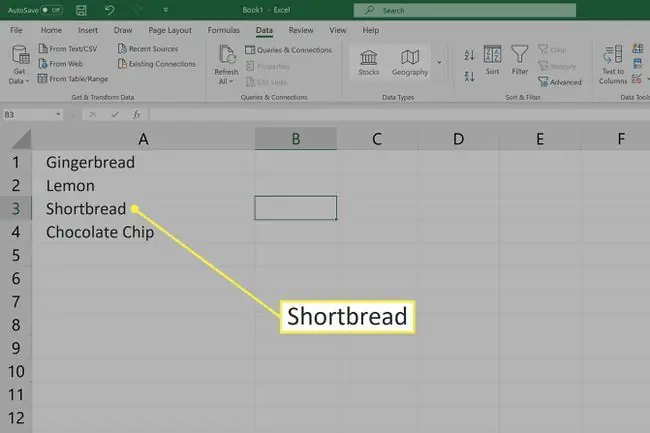
ለምሳሌ ኦትሜል ዘቢብ ወደ አጭር ዳቦ ከቀየሩ ተቆልቋዩ ዝርዝሩ አዲሱን ግቤት ያሳያል።
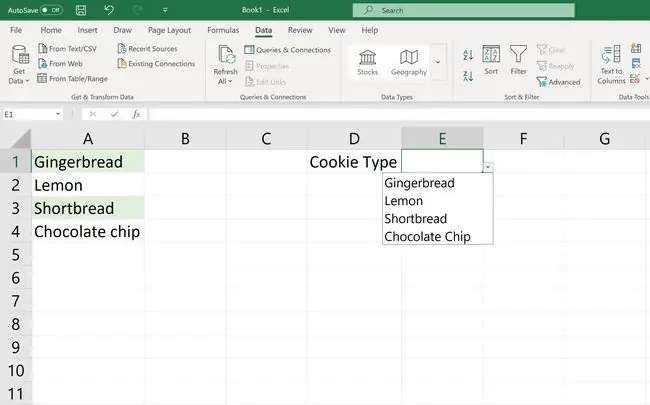
የተቆልቋይ ዝርዝሩን ለመጠበቅ አማራጮች
የእርስዎ ውሂብ ከተቆልቋይ ዝርዝሩ በተለየ የስራ ሉህ ላይ ነው ያለው፣ ስለዚህ የዝርዝሩን ውሂብ ለመጠበቅ ሁለት አማራጮች አሉዎት።
- ደህንነት የማያስጨንቅ ከሆነ የዝርዝሩን ውሂብ የያዘውን የስራ ሉህ ይደብቁ። ይሄ ዝርዝሩን ማዘመን ቀላል ያደርገዋል።
- ደህንነቱ አሳሳቢ ከሆነ የይለፍ ቃል ያላቸው ሰዎች ብቻ ዝርዝሩን ማርትዕ እንዲችሉ በሉሁ ላይ የይለፍ ቃል ያክሉ።






